Как настроить экран блокировки Samsung Galaxy
Экран блокировки вашего телефона Samsung Galaxy, скорее всего, будет первым, который вы увидите утром, и последним, который вы увидите ночью. Вот почему так важно настроить его именно так, как вы хотите.
Телефоны Galaxy оснащены хорошим набором опций и функций, которые помогут вам настроить экран блокировки, хотите ли вы установить новый фон, увеличить часы или добавить дополнительные виджеты для облегчения доступа к вашим приложениям.
Обои и темы экрана блокировки
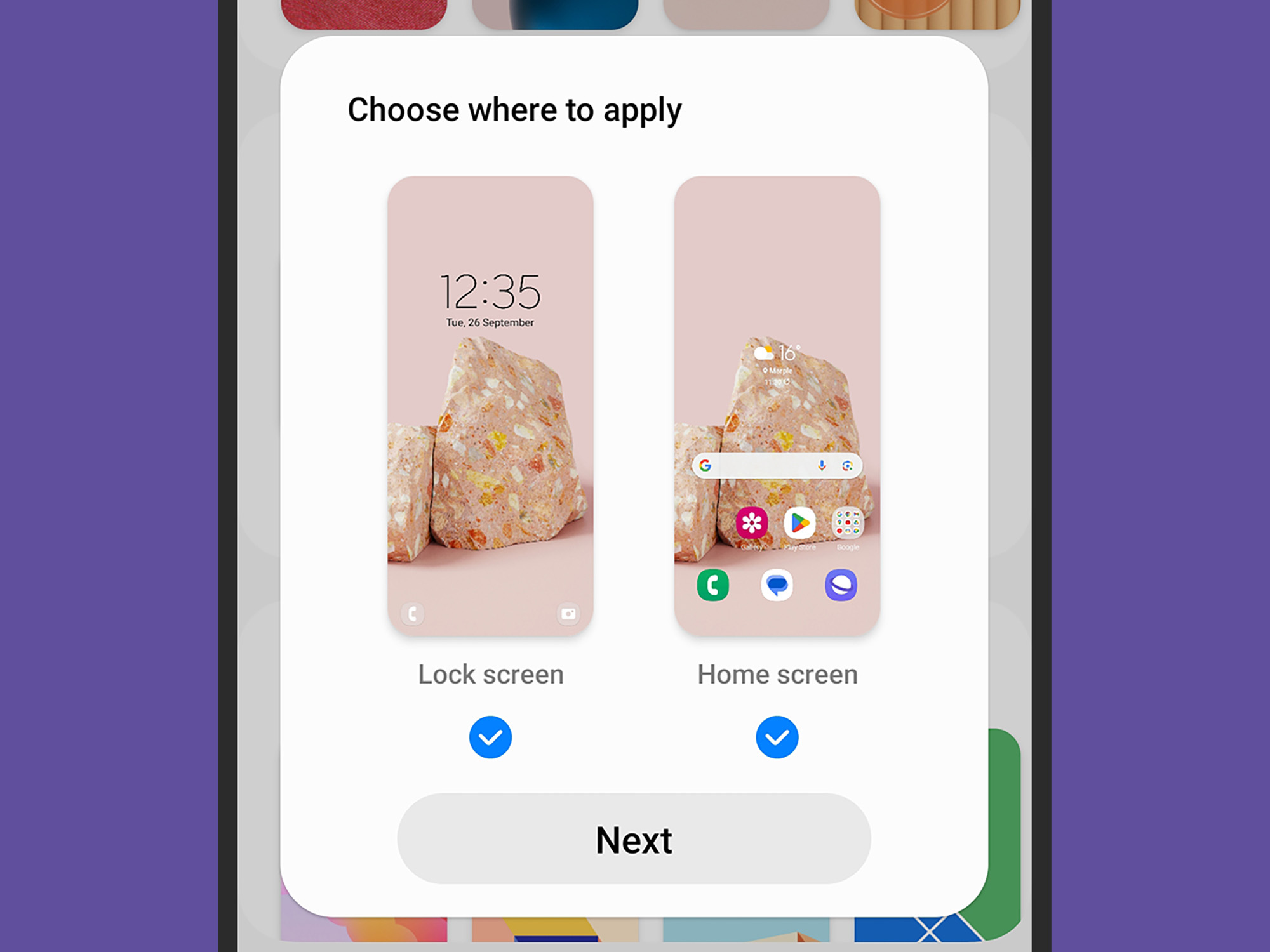 Вы можете использовать одно и то же изображение для домашнего экрана и экрана блокировки — или нет. Скриншот: Самсунг
Вы можете использовать одно и то же изображение для домашнего экрана и экрана блокировки — или нет. Скриншот: СамсунгНачнем с обоев. Вы можете установить отдельные фоновые изображения для главного экрана и экрана блокировки — просто нажмите и удерживайте пустую часть главного экрана и выберите Обои и стиль в появившемся меню.
Программы для Windows, мобильные приложения, игры - ВСЁ БЕСПЛАТНО, в нашем закрытом телеграмм канале - Подписывайтесь:)
Кран Сменить обои Чтобы выбрать новое изображение — вы можете выбрать фотографии, представленные Samsung, и изображения в галерее вашего телефона. Когда вы выберете тот, который вам нужен, вы сможете выбрать, хотите ли вы применить его к экрану блокировки, главному экрану или к тому и другому. Не волнуйтесь: прежде чем вы полностью определитесь с выбором, вы увидите предварительный просмотр того, как будет выглядеть фон.
(Связано: Обзор Samsung Galaxy Z Flip4: мощная атмосфера)
Вернувшись на Обои и стиль экран, коснитесь Цветовая палитра выбрать цветовую схему для всего интерфейса вашего телефона. Вы можете выбрать свой любимый из списка основных оттенков или выбрать комбинацию цветов на основе выбранных вами обоев. Опять же, вы получите предварительный просмотр того, как все будет выглядеть, поэтому вы можете попробовать столько, сколько захотите, пока не найдете тот, который вам нравится.
Вместо того, чтобы выбирать изображение и цветовую схему по отдельности, вы можете использовать тему, которая представляет собой набор элементов, включая обои, цветовую схему, а также определенный значок и стиль шрифта, которые вы можете применить одним касанием. Нажмите и удерживайте пустую часть главного экрана и выберите Темы чтобы увидеть ваши варианты. Вы найдете бесплатные темы, предоставленные Samsung, а также другие темы от третьих сторон, за которые вам может потребоваться или не придется платить. Если вы имеете дело с платной темой, рядом с ней вы увидите цену.
Если вы не хотите регулярно менять обои самостоятельно, пусть ваш телефон сделает это за вас. После нажатия Обои и стиль и Сменить обоипрокрутите вниз до Экран динамической блокировки. Отсюда вы можете выбрать коллекцию изображений (например, пейзажей и растений), и устройство будет автоматически переключаться между ними каждые пару недель.
Изменение элементов экрана блокировки
 Ваш Samsung Galaxy позволяет вам настроить отображение уведомлений на экране блокировки. Скриншот: Самсунг
Ваш Samsung Galaxy позволяет вам настроить отображение уведомлений на экране блокировки. Скриншот: СамсунгЭто позаботились об обоях и цветах, но вы также можете редактировать виджеты экрана блокировки и другие элементы на дисплее. В настройках нажмите Экран блокировки а следующая страница позволит вам контролировать способ разблокировки телефона и, если ваш телефон поддерживает эту функцию, активировать всегда включенный дисплей. Также есть Роуминговые часы тумблер — включите его, чтобы увидеть местное время в вашем местоположении и дома, если вы путешествуете в другом часовом поясе.
Нажмите на Экран блокировки графику, и вы сможете изменить стиль и размер виджета времени и даты на экране блокировки. В этом меню вы также сможете настроить способ отображения значков уведомлений на вашем телефоне — например, в виде маленьких кнопок или больших пузырьков. Просто нажмите на элемент, который хотите изменить, и появятся соответствующие параметры.
Вы также можете выбрать Контактная информация чтобы добавить свои контактные данные на экран блокировки, что может пригодиться, если вы потеряете трубку и кто-то другой поднимет ее, или если вы когда-либо попадете в чрезвычайную ситуацию и кому-то понадобится узнать вашу личность. На телефонах Galaxy также есть ярлыки в левом и правом нижних углах экрана блокировки, которые можно легко изменить, нажав на значки. Вы можете использовать эти ярлыки для запуска утилит и приложений, таких как камера, приложение для телефона, фонарик, диктофон или любое другое приложение по вашему выбору. Кран Сделанный когда ты закончишь.
(Связано: Обзор наушников Samsung Galaxy Buds2 Pro: на высоте (верность))
Вернувшись на предыдущую страницу экрана блокировки в настройках, коснитесь значка Виджеты графику, и вы сможете выбрать, какие виджеты будут отображаться, когда ваш телефон заблокирован. Есть несколько вариантов на выбор, включая ваше предстоящее расписание, любые установленные будильники, погоду и любую музыку, играющую в данный момент. Нажмите на Изменить порядок вверху, чтобы изменить порядок списка виджетов.
Есть еще одна последняя настройка экрана блокировки, которую вы, возможно, захотите сделать: если вы выберете Уведомления а потом Уведомления на экране блокировки В настройках вы можете указать, будет ли ваш телефон отображать содержимое уведомлений (например, предварительный просмотр входящих сообщений), когда ваше устройство разблокировано. Если вы не хотите, чтобы кто-либо видел что-то личное, взглянув на ваш заблокированный телефон, выберите Скрыть контент.
Программы для Windows, мобильные приложения, игры - ВСЁ БЕСПЛАТНО, в нашем закрытом телеграмм канале - Подписывайтесь:)